Tăng cường tiếng bass của loa trong windows 10 và những thủ thuật cần biết
Hướng dẫn các tăng cường tiếng bass của loa trong windows 10 hiệu quả
Tăng cường tiếng bass của loa trong windows 10 thế nào? Cách chỉnh loa máy tính thế nào mới đáp ứng được nhu cầu sửu dụng? Như chúng ta đều biết, đối với những người quan tâm tới chất lượng âm thanh của thiết bị thì âm bass luôn là một tiêu chí được chú trọng hàng đầu để đánh giá sản phẩm.
Nhưng ắt hẳn, với những cài đặt mặc định trong windows 10 thì chất lượng âm thanh khó lòng mà thỏa mãn được người nghe. Chính vì vậy, trong bài viết này, Bá Hùng audio sẽ giúp bạn đọc cách tăng âm lượng tiếng bass của loa trong windows 10.
Cách mở giao diện hiệu chỉnh âm thanh

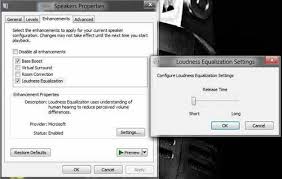
Sau đây, chúng tôi sẽ hướng dẫn bạn hiệu chỉnh âm lượng trong cài đặt của máy tính với hệ điều hành windows 10. Với những quãng âm trầm kích thích thính giác người dùng như là âm bass thì chỉ với vài thủ thuật nhỏ, bạn cũng đã có thể tùy chỉnh để chất lượng âm truyền tải tốt hơn trên PC hay laptop mà không cần tiêu tốn một xu nào ra tiệm với mục đích chỉnh âm thanh win 10.
Bước đầu tiên
Bạn hãy chọn chuột trái vào biểu tượng Volume ở khay hệ thống cuối màn hình và sau đó thì chọn vào Mixer. Khi giao diện cửa sổ Mixer hiện ra trên màn hình rồi thì để mở hộp thoại Speaker Properties, bạn hãy nhấn vào tùy chọn Speaker trong khung hiển thị của Device. Đây chính là phần mềm chỉnh âm thanh trên máy tính.
Bước tiếp theo: thiết lập cài đặt các cấu hình hiệu chỉnh âm thanh
Bạn chọn vào biểu tượng Enhancements để thao tác thiết lập cài đặt các cấu hình hiệu chỉnh âm thanh trong hộp thoại Speaker Properties. Lưu ý là những tùy chọn sau khi bạn cài đặt sẽ cảm nhận được hiệu ứng tức thì và trực tiếp đến hệ thống loa mà bạn đã kết nối thẳng vào máy tính, đặc biệt là bao gồm cả loa cắm qua jack 3.5mm của cổng Audio được thiết kế sẵn trên máy tính.
Tiếp theo, chú ý trong thẻ Enhancements, bạn hãy bỏ dấu tích chọn ở mục Disable all enhancements, lúc đó cửa sổ sẽ hiện ra bốn tùy chọn ở nhóm mục bên dưới để bạn dễ dàng cài đặt và tương tác. Đây là bước đầu tiên trong cách tăng âm lượng tiếng bass của loa trong windows 10.
Thay đổi tần số khuếch đại để tăng cường âm bass
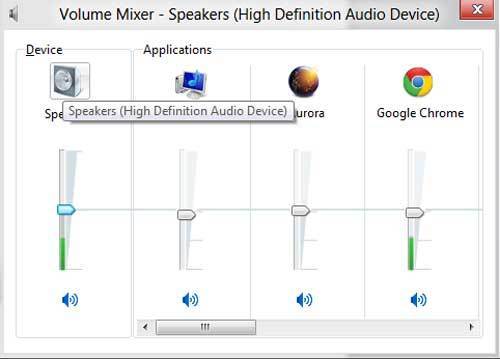
 Trước hết bạn phải tìm hiểu kĩ âm bass là gì. Sau đó ta tiến hành như sau. Đầu tiên, bạn cần thay đổi tần số khuyếch đại âm lượng, bạn tích dấu chọn vào biểu tượng của mục Bass Boost hiển thị ngay trên gia diện cửa sổ. Theo mặc định ban đầu, máy sẽ ở sẵn trong trạng thái Bass Boost với Frequency và Boost Level ở mức None. Và để ý rằng, khi bạn tích chọn mục này thì sẽ hiển thị là trạng thái khuyếch đại với tần số ở mức 6Hz và Boost Level là None.
Trước hết bạn phải tìm hiểu kĩ âm bass là gì. Sau đó ta tiến hành như sau. Đầu tiên, bạn cần thay đổi tần số khuyếch đại âm lượng, bạn tích dấu chọn vào biểu tượng của mục Bass Boost hiển thị ngay trên gia diện cửa sổ. Theo mặc định ban đầu, máy sẽ ở sẵn trong trạng thái Bass Boost với Frequency và Boost Level ở mức None. Và để ý rằng, khi bạn tích chọn mục này thì sẽ hiển thị là trạng thái khuyếch đại với tần số ở mức 6Hz và Boost Level là None.
Sau khi bạn đã tiến hành tích chọn, để cài đặt lại các đặc điểm mặc định của Bass Boost, bạn chỉ cần click chuột vào cụm từ Bass Boost và nhấn chọn Settings và sau đó làm theo hướng dẫn sau: Trong cửa sổ của tùy chọn Bass Boost Settings, bạn thực hiện chọn tần số ở mục Frequency.
Lưu ý rằng tần số là cấp số cộng của 25 và có giá trị tăng trong khoảng 50Hz đến 600Hz. Rõ ràng rằng tần số càng cao thì âm lượng của thiết bị càng được tăng thêm. Riêng mục Boost Level thì bạn nên chọn là None để giữ nguyên âm lượng.
Vì khi Boost Level được thay đổi trong khoảng từ 3dB đến 24dB thì âm lượng sẽ giảm đi rất nhiều và trầm hơn. Khi thiết lập xong, bạn chọn OK để đóng hộp thoại Bass Boost Settings và quay về hộp thoại Speaker Properties, sau đó nhấn Apply ở hộp thoại này để xác nhận các thay đổi mà mình đã thực hiện. Đây là cách thường dùng và phổ biến nhất hiện nay để tăng cường tiếng bass của loa trong windows 10 và giải đáp vấn đề cách chỉnh loa trên máy tính.
Tăng sự khác biệt giữa các âm gần nhau

 Nếu bạn chưa biết thì một tùy chọn khá hay ho khác là điều chỉnh chế độ Loundness Equalization là gì mà hệ thống máy tính đã hỗ trợ sẵn. Tương tự như Bass Boosted, bạn cũng check chọn mục này và nhấn Apply để kích hoạt tính năng.
Nếu bạn chưa biết thì một tùy chọn khá hay ho khác là điều chỉnh chế độ Loundness Equalization là gì mà hệ thống máy tính đã hỗ trợ sẵn. Tương tự như Bass Boosted, bạn cũng check chọn mục này và nhấn Apply để kích hoạt tính năng.
Theo mặc định, khi chế độ này được kích hoạt, hệ thống sẽ chọn ngưỡng thiết lập phân biệt âm tần ở mức trung bình. Tuy nhiên, nhằm tăng thêm sự phân biệt rõ ràng giữa các âm thanh trong bài hát hay phim ảnh, bạn cần thay đổi ngưỡng này về mức thấp nhất.
Để thực hiện việc này, chọn vào tùy chọn Loundness Equalization và nhấn Settings để mở hộp Loundness Equalization Settings. Bước tiếp theo, bạn kéo thanh trượt Release Time về ngưỡng Short và tích chọn OK để đóng hộp thoại này. Tiếp theo nữa là bạn nhấn Apply để cảm nhận về sự thay đổi mà bạn đã hiệu chỉnh.
Hai tùy chọn này nhằm mục đích áp dụng cho những hệ thống loa nhỏ dưới ngưỡng chấp nhận của người dùng. Việc tăng âm lượng chỉ để phục vụ một số trường hợp đòi hỏi nhu cầu tức thời, không có hệ thống khuyếch đại âm lượng.
Một lưu ý cho bạn là không nên sử dụng tính năng này trong thời gian lâu dài vì chắc chắn nó sẽ ảnh hưởng đến hệ thống loa của máy bạn khi chúng phải hoạt động vượt công suất cho phép sẽ gây ra hiện tượng loa bị rè. Đây là cách thứ hai mà bạn nên thử để nhằm mục đích tăng cường tiếng bass của loa trong windows 10.
Vì sao cần tăng cường tiếng bass ở win10?

Như chúng ta đã biết, mỗi một người nghe thì sẽ có một xu hướng chơi âm thanh khác nhau. Sự cảm nhận về độ hay của từng người dùng khác nhau. Ở trên những máy tính hay là laptop hiện nay thì những hiệu chỉnh âm thanh luôn được đặt ở mức trung bình và đặt mặc định. Chính vì thế người nghe sẽ có những cảm nhận hay và không hay khác nhau. Và một số lý do để bạn thực hiện việc tăng cường tiếng bass của loa trong windows 10 là:
Mang lại chất âm hứng khởi hơn
Rõ ràng rằng, hầu hết mọi người đều muốn có một chất âm hay trên thiết bị laptop của mình. Tuy nhiên thì những cài đặt âm thanh đều được đặt mặc định và tùy cho người dùng căn chỉnh để mang lại hiệu quả tối đa nhất. Chính vì thế, cho nên với những ai yêu thích âm bass thì rõ ràng rằng, việc tăng bass là điều chắc chắn với laptop sử dụng windowns 10.
Với những bản nhạc có được âm bass căng thì chắc chắn rằng, bạn sẽ bị cuốn hút theo từng nhịp đập cũng như là chất nhạc của ca khác đó. Nếu như tăng bass thì rõ ràng, giai điệu sẽ trở nên cuốn hút và mạnh mẽ hơn bao giờ hết. Với những ai xem phim hành động thì nó cũng sẽ giúp cho trải nghiệm chân thực hơn và sống động hơn rất nhiều.
Những ca khúc sẽ được trình diễn đầy đủ âm thanh hơn
Chắc chắn rằng, khi bạn tăng cường tiếng bass của loa trong windows 10 thì loa của chiếc laptop của bạn sẽ giúp cho người dùng có trải nghiệm âm thanh tốt hơn. Những âm thanh vốn không được tái hiện qua thiết bị loa trên máy tính thì nay đã được phô diễn rất hoàn hảo và bắt tai.
Như chúng ta đã biết, ở các thiết bị máy vi tính hay là laptop thì loa bass không được đầu tư thực sự nghiêm túc, trừ những dòng máy chất lượng cao vượt trội. chính vì điều đó cho nên người dùng khi sử dụng nghe nhạc cũng như là xem phim thì chưa thực sự hài lòng về chất âm của thiết bị mang lại.
Việc tăng cường tiếng bass của loa trong windows 10 sẽ giúp cho bạn cải thiện phần nào chất lượng âm của thiết bị mà bạn đang dùng. Mặc dù là tiếng bass quá lớn sẽ làm lấn át những âm ở các dải tần còn lại những tiếng bass bé thì thực sự khó chịu và cho chất lượng âm rất thấp và có cảm giác rè.
Những tin chỉnh trên win 10 để bạn dễ dàng thay đổi âm bass

Với những sự phát triển của công nghệ thì hệ điều hành windowns 10 ra đời đã giúp cho người dùng có những thay đổi các nhân hóa trong suốt quá trình sử dụng. Nhưng thay đổi về chất lượng âm thanh là một trong những điều đáng nói nhất ở phiên bản win này. Sau đây, chúng tôi sẽ nói rõ cho bạn một số mẹo nhỏ để thỏa mãn được chất âm khi sử dụng windowns 10.
Điều chỉnh các âm thanh thông báo
Để có thể tăng cường tiếng bass của loa trong windows 10 hiệu quả nhất thì người dùng hoàn toàn có thể có những thủ thuật riêng cho mình. Và với mong muốn giúp cho bạn có được sự đơn giản nhất trong việc này thì những nhà phát triển hệ thống đã cho phép bạn thực hiện một số cái đặt như sau:
Bạn sẽ truy cập vào mục setting và sau đó sẽ ấn chọn vào Pesonalization Themes Sounds. Khi đó thì cửa sổ tùy chỉnh âm thanh của windowns 10 sẽ xuất hiện thì bạn sẽ tiến hành một số tùy chỉnh khác. Windowns hiện nay đã cài đặt sẵn rất nhiều mức âm báo khác nhau, bạn hoàn toàn có thể nghe trước tất cả trước khi thực hiện quá trình lưu lại.
Sử dụng giao diện có kèm âm thanh
Để hỗ trợ người dùng có trải nghiệm âm thanh tốt nhất thì windowns 10 cũng sẽ cung cấp miễn phí cho người dùng những ứng dụng có sẵn mà bạn chỉ cần tải về và sử dụng mà thôi. Nếu có bất kỳ thắc mắc hay khó khăn nào thì bạn sẽ có thể dựa vào sự trợ giúp đắc lực từ địa chỉ hỗ trợ được ghi chú sẵn trên các ứng dụng đó.
Nhìn chung với việc sử dụng các giao diện có âm thanh thì bạn sẽ có thể tối ưu hóa được mong muốn tăng cường tiếng bass của loa trong windows 10 với những tác vụ khác nhau trong quá trình sử dụng.
Hiệu chỉnh âm thanh khi sử dụng từng tác vụ
Tiếp theo, người dùng hoàn toàn có thể tự mình điều chỉnh mức độ âm lượng cũng như là tăng cường tiếng bass của loa trong windows 10 thông qua tùy chọn có sẵn trên khay hệ thống. Như vậy thì với mỗi tác vụ khác nhau, người dùng sẽ tự chủ được chất lượng âm thanh và đặc điểm âm thanh trong suốt quá trình sử dụng thiết bị.
Việc bạn hiệu chỉnh những thông số âm thanh sẽ có tác dụng ngay lập tức để bạn có thể kiểm tra và đưa ra sự lựa chọn thích hợp nhất với cảm nhận âm thanh của mình mà không cần amply.
Sử dụng tính năng nâng cao chất lượng âm thanh
Cuối cùng, để có thể tăng cường tiếng bass của loa trong windows 10, bạn có thể sử dụng tính năng nâng cao chất lượng âm thanh mà chính nhà phát triển cung cấp sẵn cho windowns 10. Khi nhấn chuột phải vào khay hệ thống, bạn sẽ thực hiện những hiệu chỉnh thông số thông qua những tùy chọn được đưa ra sẵn ở mục spatial sound.
===============================
Trên đây là những hướng dẫn chi tiết cho bạn đọc về cách tăng cường tiếng bass của loa trên windows 10. Hi vọng rằng với những chia sẻ này của Bá Hùng Audio thì người dùng sẽ có thêm kinh nghiệm về những thủ thuật hay để sử dụng hiệu quả cho mục đích của mình.
Không những có thể hiệu chỉnh âm thanh theo ý mình mong muốn mà còn tiết kiệm được thời gian và tiền bạc nếu đưa máy ra tiệm. Chúc các bạn thành công!


















